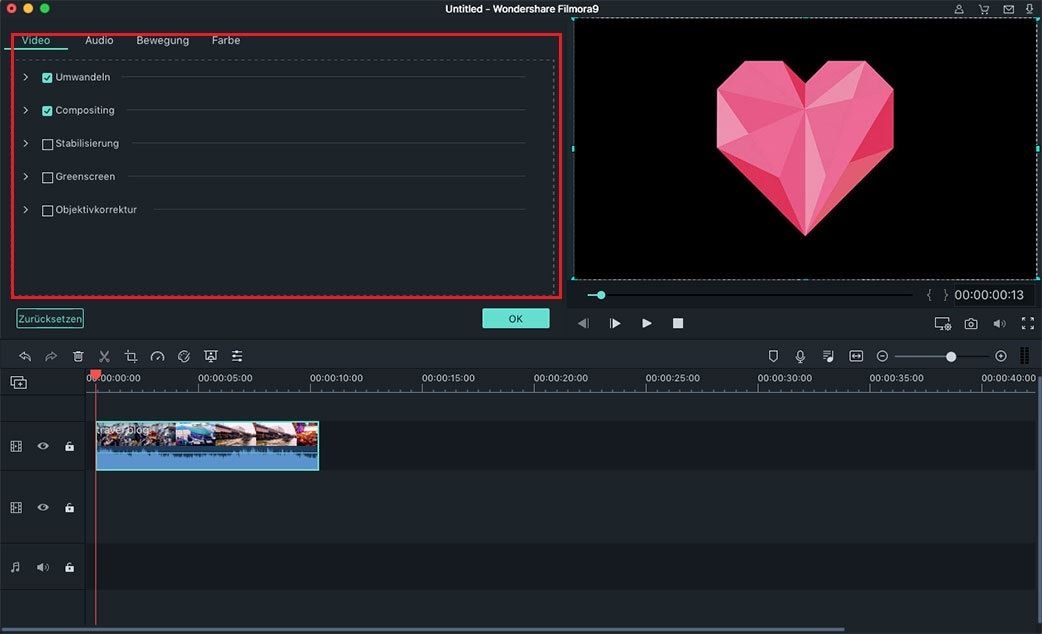Videos am Mac zu schneiden, schien als gewaltige Aufgabe für den Mac-Nutzer zu sein, der ein perfektes Video am Mac erstellen möchte. Die gängige Vorstellung ist, dass Apple-Produkte in Bezug auf die Bearbeitung von Fotos und Videos aufgrund von Einschränkungen schwer zu handhaben sind. Allerdings hat sich gezeigt, dass die Videobearbeitung am Mac für Anwender eine einfache Aufgabe sein kann, wenn sie eine praktische und dennoch professionelles Videoschnittprogramm für Mac besitzen.
Wie kann man denn dann ein Video am Mac bearbeiten?
Heute werden Sie 3 verschiedene Methode lernen, Videos auf MacBook, iMac, etc. zu schneiden oder kostenlos zu bearbeiten, mit detaillierten Tutorials. Sie können sie vergleichen und eine richtige auswählen, um Videobearbeitungen für Mac, ganz gleich auf Ihrem eigenen MacBook Air, Pro oder iMac ganz einfach durchzuführen.
Also, lassen Sie uns anfangen...
- Teil 1. Videos mit Filmora Video Editor am Mac shneiden (für Mac & Windows)
- Teil 2. Videos auf Mac mit iMovie kostenlos bearbeiten (nur für Mac)
- Teil 3. Videos mit QuickTime am Mac schneiden(nur für Mac)
Teil 1. Ein gutes Schnittprogramm zur Videobearbeitung für Mac – Filmora Video Editor
Filmora Video Editor für Mac ist eine großartige Bearbeitungssoftware, die Ihnen hilft, professionelle Videos zu erstellen. Sie können den Luxus haben, Spezialeffekte, Overlays, eine saubere Oberfläche und animierte Grafiken zu verwenden. Sie können sogar die Freiheit genießen, handverlesene Texte für kreativere Beschriftungen und Untertitel zu verwenden. (Windows-Benutzer klicken bitte hier. )
Warum wählen Sie Filmora Video Editor zur Videobearbeitung für Mac:
- Seine 50.000.000 zufriedenen Nutzer beweisen kontinuierlich, dass sie schöne Videos entwickelt haben;
- Filmora verfügt über einen Effects Store, der seinen Abonnenten unbegrenzte Animationen, Titel, Überlagerungen, Elemente, Übergänge und Filter bietet;
- Es hat über 300 Videoeffekte, die es Ihnen ermöglichen, kreativer zu sein, indem Sie Themen aus den Bereichen Liebe, Internet und Haustiere verwenden;
- Es hat ein intuitives Design, das es jedem ermöglicht, die Werkzeuge und Funktionen komfortabel zu nutzen;
- Es bietet Mac-Benutzern erweiterte Bearbeitungsmöglichkeiten mit Rückwärtswiedergabe, Videostabilisator und Schwenk- und Zoomfunktionen.
Schritt-für-Schritt-Tutorial: Wie kann man ein Video am Mac auf einfache Weise bearbeiten?
Schritt 1: Das Programm starten
Installieren und starten Sie Filmora Video Editor. Denken Sie daran, dass Filmora fast alle Arten von Videos und Audiodateien unterstützt, einschließlich solcher, die mit Mac kompatibel sind.
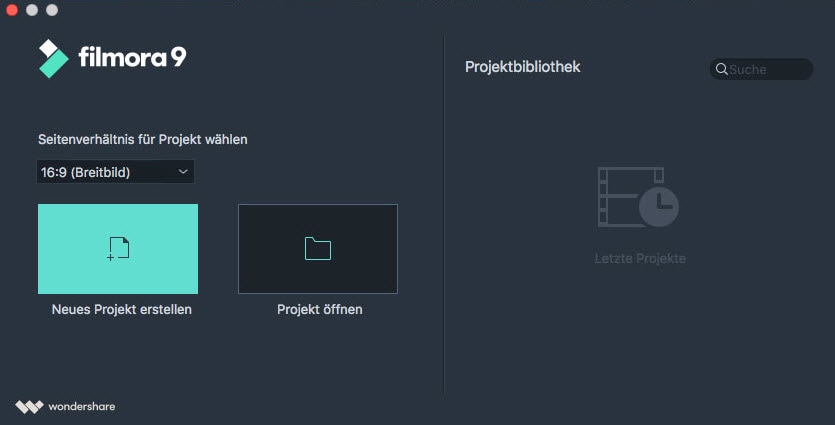
Schritt 2: Importieren von Videoclips
Importieren Sie das Rohvideo in das Programm. Filmora Video Editor ist mit allen Arten von Video- oder Audiodateien kompatibel. Sie müssen sich keine Sorgen um die Konvertierung der Rohdatei machen, bevor Sie sie in das Programm importieren.

Schritt 3: Videos bearbeiten
Sie können gerne mit Effekten bearbeiten, die Filmora kostenlos zur Verfügung gestellt hat. Grafikanimationen, geteilter Bildschirm, Face-off, Overlays, Mosaik und andere Features können für bessere Ergebnisse angewendet werden. Sie können auch Musik oder Soundeffekte hinzufügen, um die visuelle Wirkung der gesamten Produktion zu verstärken.
[Achtung] Für ein ausführlicheres Tutorial für jede einzelne Funktion klicken Sie bitte hier.

Schritt 4: Video exportieren
Wenn Sie fertig sind, exportieren Sie das Video in ein beliebiges Format. Sie können auch direkt auf YouTube und andere Online-Videokanäle hochladen. Sie können auch konventionell vorgehen, indem Sie das Produkt auf einem USB-Gerät speichern oder auf DVDs brennen.

Siehe auch:
Welche Videobearbeitungssoftware verwenden YouTuber
Wie kann man Ton aus MP4-Video entfernen?
Wie kann man Videos in einzelbilder zerlegen?
Teil 2. Videos auf Mac kostenlos bearbeiten - Video in iMovie bearbeiten
iMovie ist eine Softwareanwendung unter Apple Inc., die speziell für die Videobearbeitung auf iPad, iPhone, Mac und anderen Apple Geräten entwickelt wurde.
Hier sind einige Dinge, die Sie beachten können, wie Sie Videos auf dem Mac bearbeiten können:
Schritt 1. Starten Sie iMovie über das iMovie-Symbol, das auf dem Dock befestigt ist. Das Symbol ist ein modifizierter Stern, der dem Symbol des Hollywood Walk of Fame ähnelt.
Schritt 2. Wählen Sie die Datei aus, die als neues Projekt verwendet werden soll. Speichern Sie die Datei unter einem neuen Namen.
Schritt 3. Starten Sie die Bearbeitung, indem Sie die Bildschirmgröße oder das Seitenverhältnis, die Bildrate und das Motiv auswählen. iMovie fügt automatisch Titel und Übergänge hinzu.
Wenn Sie mit iMovie-Befehlen nicht vertraut sind, sollten Sie sich nicht für Tastenkombinationen entscheiden. Lesen Sie eine iMovie-Anleitung, bevor Sie mit der Bearbeitung beginnen.
Schritt 4. Speichern und exportieren Sie das Video. iMovie erlaubt es Ihnen möglicherweise nicht, in anderen Formaten als den mit iOS kompatiblen zu speichern.

Besonderer Hinweis: Suchen Sie die Bearbeitungssymbolleiste, die alle Funktionen einschließlich Video- und Audioeinstellungen enthält. Außerdem können Sie mit der Kamera-Importfunktion DV-Clips importieren, die von der FaceTime HD-Cam oder einem normalen Camcorder stammen.
Nicht verpassen:
Wie überlagert man Videos in iMovie? Schritt für Schritt
Wie man Videofarben in iMovie korrigiert
Teil 3. Videos mit QuickTime am Mac schneiden
QuickTime ist ein weiteres Multiplattform-Tool von Apple. Es kann Grafiken, Texte, Ton, Animation, Video und Musik verarbeiten. QuickTime kann auf Mac und anderen Computern mit Windows verwendet werden.
Nachfolgend finden Sie die Schritte zum Bearbeiten von Videos mit QuickTime:
Schritt 1. Öffnen Sie QuickTime, indem Sie auf Ihre Rohvideodatei klicken, um den Befehl Öffnen mit anzuzeigen. Wählen Sie QuickTime als Programm, mit dem Sie die Datei öffnen möchten.
Schritt 2. Klicken Sie auf den Befehl Trimmen oder Schneiden, um eine unerwünschte Szene zu löschen. Ziehen Sie die Balken zu dem Teil des Videos, an dem das Video enden soll.
Schritt 3. Klicken Sie auf Speichern, um die neue Videodatei auf Ihre Festplatte zu exportieren.
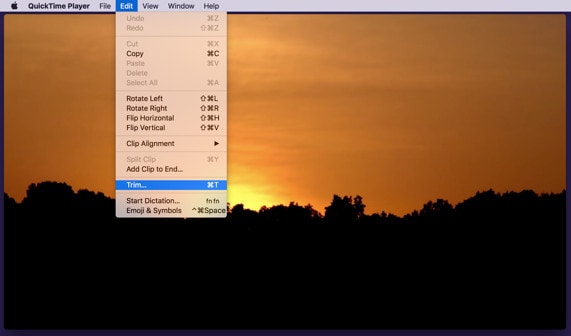
Besonderer Hinweis: QuickTime kann es Ihnen ermöglichen, Clips zu trimmen, neu anzuordnen und das Video nach Ihren Wünschen aufzuteilen. Es ist jedoch möglich, dass Sie keine Spezialeffekte auf das Produkt anwenden können.
Fazit
QuickTime und iMovie sind verfügbare Tools, die direkt mit Mac's iOS kompatibel sein können. Wenn Sie jedoch nach der Software suchen, die es Ihnen ermöglicht, ein Rohvideo magisch in einen professionellen Film zu verwandeln, dann ist Filmora Video Editor zweifellos die richtige Wahl.
Wie auch immer Sie sich entscheiden, es ist immer noch gut zu wissen, dass es keine Last ist, Videos auf dem Mac zu bearbeiten, sondern eine lustige Sache mit diesen drei verfügbaren Programmen zu tun.
Und wenn Sie Vorschläge oder Gedanken zu diesem Thema haben, hinterlassen Sie bitte einen Kommentar im unteren Kommentarbereich.